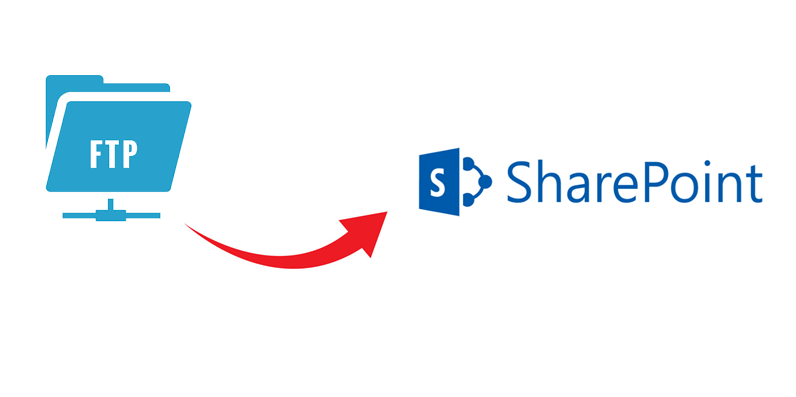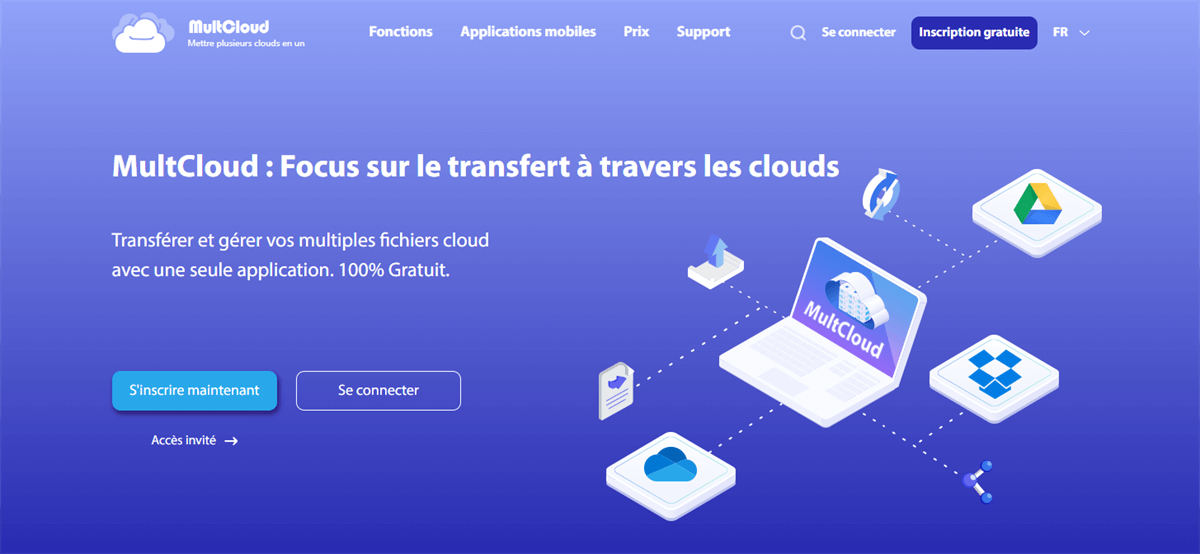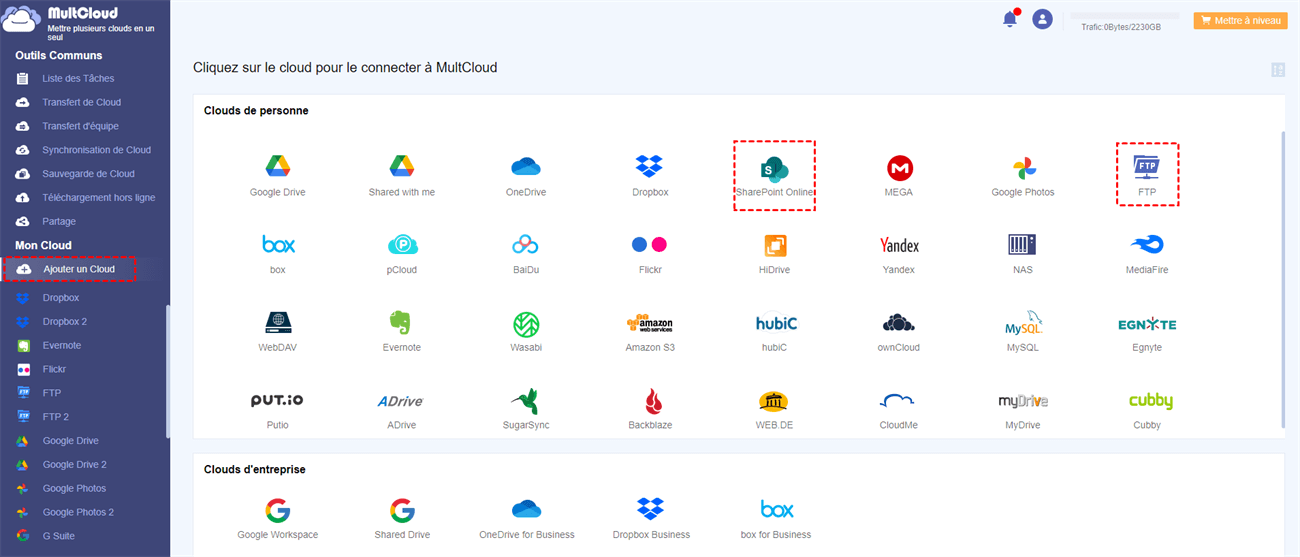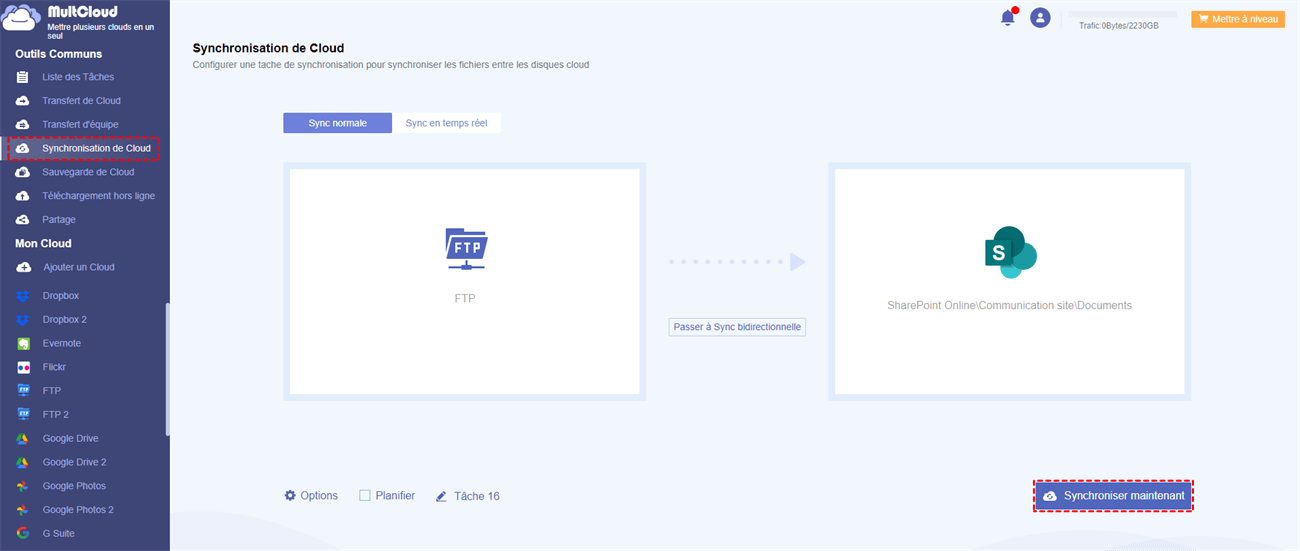Recherche rapide :
Cas d'utilisateur : Pouvez-vous synchroniser FTP vers SharePoint Online
« Je me demande si je peux utiliser le FTP dans SharePoint Online ? Je ne sais pas si c'est possible... mais puis-je envoyer des fichiers par FTP dans une bibliothèque de documents SharePoint ? » - Une question de la Communauté technique de Microsoft.
FTP, abréviation de protocole de transfert de fichier, est un protocole de communication fiable et standard utilisé pour transférer des fichiers informatiques d'un serveur à un client sur un réseau informatique. Alors que SharePoint est un service de collaboration en ligne intelligent pour les organisations et les entreprises, qui offre de nombreuses fonctionnalités pratiques pour améliorer l'efficacité du travail.
Pourquoi synchroniser FTP vers SharePoint Online ?
Il existe de nombreux avantages et bénéfices si les utilisateurs synchronisent FTP vers SharePoint, par exemple :
- Système de gestion de documents flexible. Un système de gestion de documents offre aux utilisateurs un moyen structuré d'enregistrer, de gérer et de suivre des documents. SharePoint offre aux utilisateurs une plateforme pratique et intelligente pour gérer et traiter efficacement différentes données.
- Partage intelligent de documents. SharePoint permet aux utilisateurs de créer des sites et d'ajouter de nouveaux événements. En définissant des autorisations, d'autres personnes peuvent consulter et/ou modifier les données sur le site. Ceci est très utile lorsque les dirigeants veulent partager des fichiers importants et demander aux employés de donner leur avis.
En outre, toutes les données sur SharePoint peuvent être sauvegardées en toute sécurité, puisque même le fichier individuel peut être défini de manière sécurisée. De plus, les utilisateurs peuvent accéder aux fichiers SharePoint partout, à tout moment et depuis n'importe quel appareil. Alors, comment transférer des fichiers par FTP vers SharePoint Online ? Nous allons vous montrer la méthode la meilleure et la plus rapide dans la section suivante.
Comment synchroniser FTP vers SharePoint Online
Comme il n'existe pas de moyen direct de transférer des données par FTP vers SharePoint Online, la façon la plus pratique consiste à tirer parti d'un service tiers spécialisé appelé MultCloud. MultCloud est un gestionnaire de fichiers en cloud basé sur le Web qui permet aux utilisateurs de gérer plusieurs services en cloud en un seul endroit.
Actuellement, MultCloud prend en charge de nombreux services en clouds populaires sur le marché, tels que Google Drive, Google Photos, FTP, SharePoint Online, OneDrive, Dropbox, Flickr, MEGA, Amazon S3, Wasabi, etc. Les utilisateurs peuvent donc gérer ces services en cloud via MultCloud, ce qui permet d'éviter les changements fréquents de compte.
Lorsque les utilisateurs souhaitent transférer des fichiers par FTP vers SharePoint Online, MultCloud peut s'en charger facilement, car il offre une migration gratuite et rapide des données entre les clouds. En outre, il présente les avantages suivants :
- Vitesse de migration à la pointe du secteur. Même s'il y a un grand nombre de fichiers à déplacer, MultCloud peut l'accomplir le plus rapidement possible avec la vitesse la plus rapide.
- Migration des données en arrière-plan. MultCloud offre aux utilisateurs 5 Go de trafic de données gratuit par mois pour effectuer les migrations entre les clouds. Même si l'internet est perturbé, MultCloud peut l'exécuter en arrière-plan une fois la tâche lancée.
- Options de planification. MultCloud permet aux utilisateurs de configurer des tâches automatiques et il existe 4 options, dont l'exécution à une heure réglementée, quotidienne, hebdomadaire ou mensuelle. Après la configuration, MultCloud l'exécutera automatiquement.
Maintenant, vous pouvez suivre les opérations ci-dessous pour apprendre à synchroniser FTP à SharePoint Online via MultCloud :
Étape 1 : Rendez-vous sur le site Web de MultCloud et créez un compte en utilisant votre adresse électronique préférée. Vous pouvez également utiliser le compte Google/Facebook pour vous connecter.
Étape 2 : Appuyez sur le bouton Ajouter un Cloud, tapez sur l'icône de SharePoint Online et accordez l'accès à MultCloud en suivant les opérations qui vous sont présentées. Ensuite, appliquez la même méthode pour ajouter FTP (ajoutez l'adresse de votre serveur FTP, le nom d'utilisateur FTP et le mot de passe FTP dans le menu contextuel).
Étape 3 : Maintenant, passez à la section Synchronisation de Cloud dans la barre latérale gauche et vous verrez deux cases. Appuyez sur la première case pour choisir FTP comme source et SharePoint comme cible. Enfin, vous pouvez commencer la tâche en cliquant sur l'onglet Synchroniser maintenant.
Note : Les sites de SharePoint Online auxquels MultCloud peut accéder sont limités. Vous pouvez y choisir Documents de Communication site.
De cette façon, les données du FTP peuvent être synchronisées avec SharePoint Online avec succès. Vous pouvez ensuite accéder aux données et les gérer efficacement sur SharePoint. En appuyant sur le bouton Planifier, vous pouvez configurer des tâches automatiques. En outre, il existe 9 modes de synchronisation intelligents (en appuyant sur Options). Chaque mode de synchronisation a ses propres avantages et bénéfices, et vous pouvez choisir le mode de synchronisation approprié en fonction de votre situation. Par exemple, la synchronisation en miroir signifie que MultCloud supprime les fichiers supplémentaires dans le répertoire cible et conserve les mêmes fichiers dans les répertoires source et cible
En outre, si vous vous demandez comment effectuer le transfert entre les clouds lorsque vous utilisez d'autres services de stockage en cloud, MultCloud reste la première option que vous pouvez essayer. Il vous suffit de modifier les répertoires source et cible.
Conclusion
C'est tout ce qu'il y a à savoir sur la façon de synchroniser FTP vers SharePoint Online. Quoi qu'il en soit, MultCloud peut vous aider à résoudre de nombreux problèmes de migration de données lorsque vous souhaitez déplacer des données entre des services et des comptes en cloud. En plus de la fonction de synchronisation mentionnée ci-dessus, il offre également d'autres fonctions intelligentes, telles que Transfert de Cloud, Sauvegarde de Cloud, Téléchargement à distance et Transfert d'équipe.
Il y a quelques détails :
- Transfert de Cloud : MultCloud offre aux utilisateurs un moyen direct de transférer des données entre les services en cloud. En utilisant cette fonction, les utilisateurs peuvent éviter un processus de téléchargement et de chargement fastidieux lorsqu'ils déplacent des données.
- Sauvegarde de Cloud : MultCloud permet aux utilisateurs de sauvegarder efficacement les données d'un cloud à l'autre et fournit la fonction de restauration pour récupérer les données manquantes lorsque les utilisateurs constatent que les données sur les clouds sont manquantes. Par exemple, vous pouvez sauvegarder Google Drive sur Amazon S3 sans aucun effort.
- Téléchargement à distance : MultCloud offre aussi aux utilisateurs un moyen intelligent de télécharger/charger des fichiers à partir de liens URL, de fichiers torrent et de liens magnétiques vers tous les clouds pris en charge par MultCloud, tels que Google Drive, OneDrive, SharePoint Online, etc.
- Transfert d'équipe : En plus des clouds individuels, MultCloud prend également en charge les clouds d'entreprise tels que OneDrive for Business, Dropbox Business, Google Workspace, etc. Si les utilisateurs veulent effectuer une migration de données entre les clouds d'entreprise, cette fonction peut atteindre l'objectif sans problème.
Clouds supportés par MultCloud
-
Google Drive
-
Google Workspace
-
OneDrive
-
OneDrive for Business
-
SharePoint
-
Dropbox
-
Dropbox Business
-
MEGA
-
Google Photos
-
iCloud Photos
-
FTP
-
box
-
box for Business
-
pCloud
-
Baidu
-
Flickr
-
HiDrive
-
Yandex
-
NAS
-
WebDAV
-
MediaFire
-
iCloud Drive
-
WEB.DE
-
Evernote
-
Amazon S3
-
Wasabi
-
ownCloud
-
MySQL
-
Egnyte
-
Putio
-
ADrive
-
SugarSync
-
Backblaze
-
CloudMe
-
MyDrive
-
Cubby